[Guia] Como copiar um DVD no Mac/Windows
A cópia de DVD tem muitos benefícios, incluindo o backup do conteúdo do DVD em formatos digitais para economizar mais espaço real e ter acesso mais fácil ao filme em DVD. Além de copiar um DVD para um computador, você também pode copiá-lo para outro disco virgem e obter mais cópias físicas para dar de presente.
Neste artigo, vamos orientá-lo através de vários métodos eficientes em como copiar um dvd em um computador. Em seguida, você pode fazer backup da cópia em uma unidade flash, disco de computador ou outro DVD virgem. Além disso, se você tiver apenas uma unidade de DVD, aproveite as soluções abaixo sobre como clonar o DVD com apenas uma unidade no Windows e no Mac.
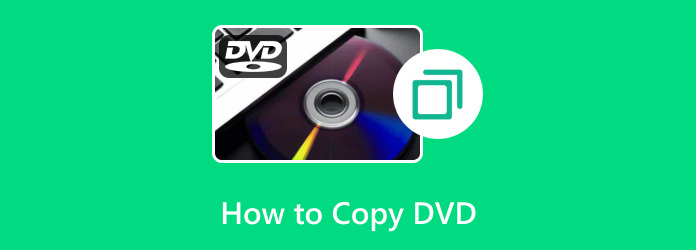
Parte 1. Melhor Máquina de Copiar DVD - Copiar DVD para Outro DVD
Seja copiando um DVD para um disco rígido ou um disco virgem, Tipard DVD Cloner é sempre a melhor escolha. Como um poderoso clone de DVD, ele cria não apenas cópias digitais de DVD como ISO ou pastas de DVD, mas também clones 1:1 do DVD para outro disco. Este programa de copiadora também oferece quatro modos de cópia, tornando a clonagem de DVD muito mais fácil. Os modos incluem "Cópia completa", "Filme principal" e "Personalizar". Além disso, o clonador de DVD permite que você escolha os números das cópias, melhorando muito a eficiência das cópias.
Características chaves:
- ● Visualize o conteúdo do DVD com um reprodutor integrado.
- ● Copie de DVD, arquivos ISO e pastas de DVD.
- ● Remova o menu do DVD durante o processo de cópia.
- ● Cópia de DVD não compactado para qualidade sem perdas.
Como Clonar DVD em 4 Passos
Verifique as etapas aqui para manter o conteúdo original do DVD em outro disco de DVD em branco, arquivo ISO ou pasta de DVD usando o Tipard DVD Cloner.
Faça o download do programa
Você pode baixar gratuitamente a poderosa copiadora de DVD aqui. Em seguida, instale e inicie-o no computador. Depois disso, insira dois DVDs nas unidades, certificando-se de que um dos DVDs esteja em branco.
Escolha um modo de cópia
Em seguida, clique no botão Selecione a fonte botão no clonador para carregar o DVD. Em seguida, escolha um modo de cópia para o DVD. Se você quiser uma cópia 1:1, o Cópia completa modo é a melhor escolha.
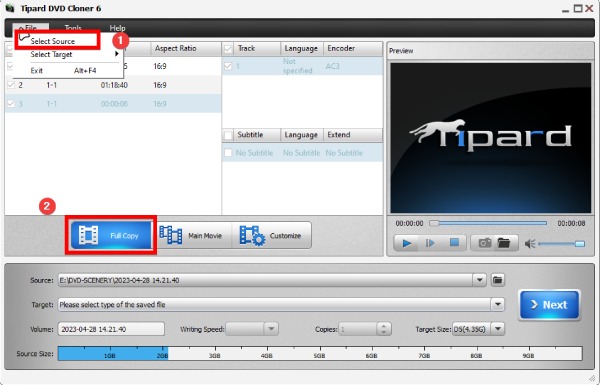
Escolha o formato de saída e o destino
De fonte lista suspensa, você pode selecionar outro disco de DVD como destino. Em seguida, clique no botão Avançar.
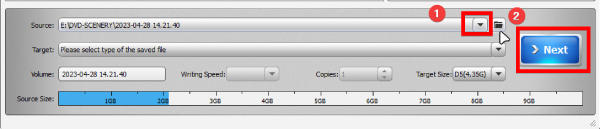
Iniciar cópia de DVD
Para copiar o DVD para outro DVD, clique no botão Início botão para iniciá-lo. Em cerca de alguns minutos ou menos, você poderá desfrutar da duplicata do DVD original.
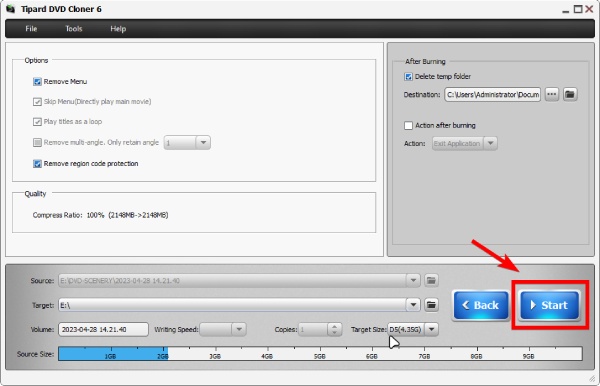
Observação: Se você não possui duas unidades, mas deseja copiar o DVD para o computador, pode selecionar a pasta ISO e DVD como formatos de saída neste copiadora de DVD. Esses dois são fáceis de transferir, o que significa que você pode movê-los e fazer backup do conteúdo do DVD em uma unidade flash. Observe que não abuse da copiadora para nenhum disco comercial.
Parte 2. Copiar DVD para DVD diretamente no Windows 10
Se você deseja copiar um DVD para um DVD em branco com uma unidade de DVD, pode usar a pasta DVD como um arquivo intermediário para copiar o DVD no Windows 10. Nesse caso, você deve primeiro copiar o DVD para o seu computador com Windows 10 e grave a pasta no novo DVD virgem. Não apenas no Windows 10, você também pode usar as etapas a seguir no Windows 8, pois ambos são incorporados com a capacidade de gravar DVDs.
Como copiar DVD no Windows 10
Insira o DVD que você deseja copiar na unidade de DVD, crie uma nova pasta no seu computador e copie um DVD para a nova pasta.
O processo de cópia pode demorar um pouco, dependendo do desempenho da sua unidade de DVD. Após a cópia, remova o DVD original e insira o disco vazio na unidade de DVD.
Quando o DVD é detectado, a janela AutoPlay irá aparecer automaticamente. Se a janela AutoPlay não aparecer, você deve ir para Este computador e clique no drive de DVD para evocá-lo.
Então escolha Gravar arquivos em disco opção para continuar. Na segunda tela, escolha um nome para o disco e escolha Com um leitor de CD / DVD. Clique no Próximo botão e, em seguida, arraste e solte a pasta contém arquivos de DVD originais para a janela de gravação de DVD.
Finalmente, clique no Queimar para o botão do disco para concluir o processo. Copiar um DVD para DVD com o recurso de gravação de disco embutido só está disponível para os DVDs que não são criptografados.
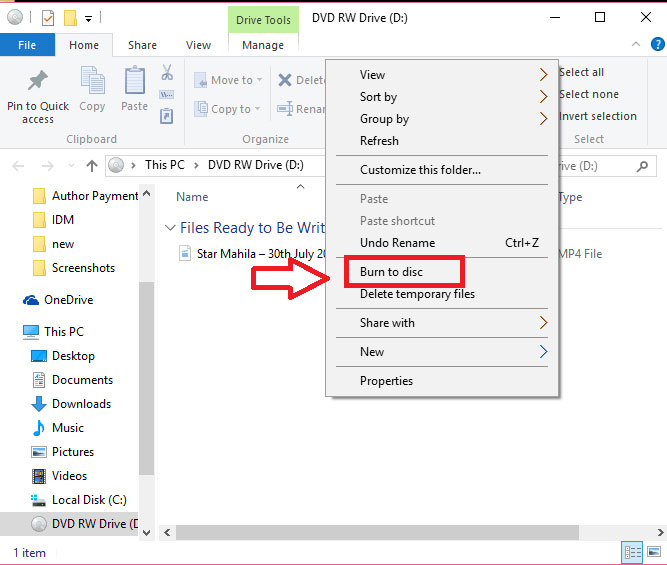
Parte 3. Como copiar um DVD para um computador Mac
Se o seu computador Mac tiver espaço suficiente, você pode criar um backup de DVD em outro DVD virgem com uma unidade de DVD. O processo é semelhante ao Windows 10, mas varia em alguns detalhes.
Como transferir o DVD para o disco rígido local
Coloque o DVD que você deseja copiar em sua unidade de DVD e inicie o Utilitário de disco in Aplicação pasta.
Descubra e clique no título do DVD no lado esquerdo. Clique no Nova imagem botão na fita superior. Escolha um nome e o destino para armazenar a imagem, respectivamente. Na lista Formato da imagem, escolha DVD / CD Master.
Em seguida, clique no Salvar botão para continuar
Quando a imagem estiver pronta, você pode ejetar o DVD original.
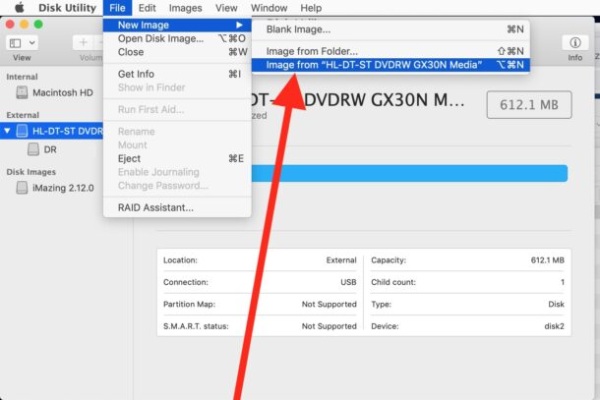
Como criar um novo DVD
O Mac OS cria um mestre de DVD / CD como um arquivo .cdr. Se você quiser gravá-lo em DVD, você deve convertê-lo para .dmg. No Utilitário de Disco, clique em Converter opção na faixa superior.
In Formato da imagem lista, selecione Comprimido e escolha nenhum in Criptografia campo.
Adicione a extensão .dmg ao nome do arquivo e clique no Converter botão para transformar o arquivo para .dmg um.
Coloque um DVD em branco na sua unidade de DVD e abra o Utilitário de Disco novamente.
Arraste e solte o arquivo .bmg que você criou Utilitário de disco e selecione-o no painel do lado esquerdo.
Clique no Queimar botão na fita superior e, em seguida, bateu o Queimar botão na janela de confirmação para completar o processo de copiar um DVD para DVD.
Os recursos internos são convenientes quando você deseja criar um DVD com um original, embora não haja muitas opções personalizadas.
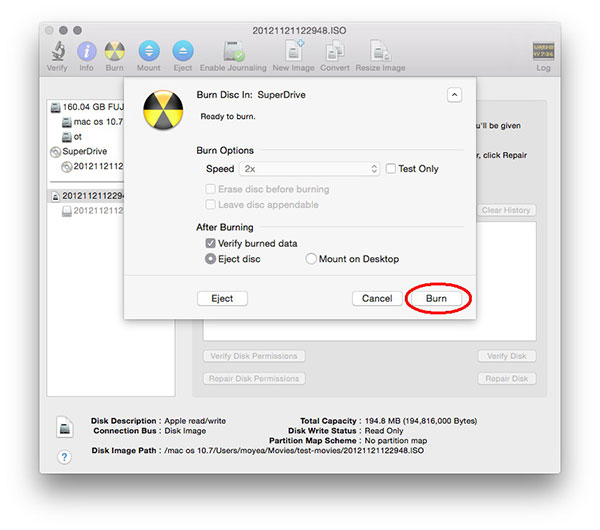
Parte 4. Perguntas frequentes sobre cópia de DVD
O Walmart ainda oferece serviços de cópia de DVD?
Sim. A partir de US$ 15.96, o Walmart ajuda seus clientes a obter uma cópia digital do DVD ou copiar o DVD para uma unidade flash/cartão de memória SD, unidade USB, etc. Este último incluirá uma taxa de envio. Caso contrário, você pode usar um software de cópia de DVD chamado WinX DVD Copy Pro clonar DVD sozinho.
Por que é difícil copiar um DVD?
Um dos maiores motivos pelos quais você acha difícil copiar um DVD é a proteção contra cópia. Os esquemas comerciais de proteção de DVD impedem que os usuários copiem o conteúdo do DVD de qualquer forma por motivos de direitos autorais digitais. Tente respeitar a lei de direitos autorais, e fazer backup de DVDs tornará as coisas muito mais fáceis.
Posso copiar um DVD que possuo?
A lei de direitos autorais varia em regiões e países. Por exemplo, se você mora nos Estados Unidos, é ilegal copiar qualquer DVD que contenha conteúdo protegido contra cópia, mesmo se você for o proprietário do disco.
O CVS pode fazer uma cópia de um DVD?
Sim pode. CSV fornece serviços profissionais na cópia de um único e milhares de DVDs. A cópia do seu DVD pode ser feita dentro de 1 a 3 dias em CSV.
Uma cópia digital funcionará em um reprodutor de DVD?
Depende do modelo do seu player. Alguns DVD players que suportam a conexão USB externa podem permitir que você reproduza arquivos de mídia digital comuns a partir de uma unidade USB.
Conclusão
Com base nos tutoriais acima, você pode aprender como copiar um DVD para um DVD em branco em computadores Windows e Mac. A Microsoft integrou recursos de gravação de DVD e gravação de DVD no Windows 8 / 8.1 e no Windows 10. E o Mac OS também possui recursos integrados semelhantes. Antes de usar o recurso interno para criar novos DVDs com o DVD de origem, é preciso lembrar que existem limitações. Esses recursos estão disponíveis apenas para DVDs descriptografados e você não pode controlar a qualidade e outros parâmetros. Se você precisar copiar um DVD comercial ou DVD criptografado, você pode tentar o Tipard DVD Cloner. Este programa de cópia de DVD multiplataforma permite aos usuários copiar um DVD com uma unidade de DVD com facilidade e rapidez. Além disso, a qualidade de saída é bastante impressionante.







